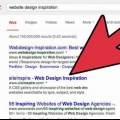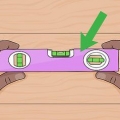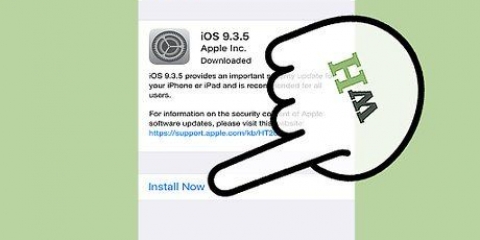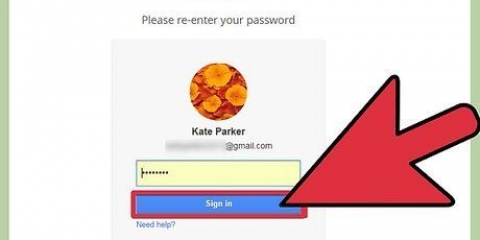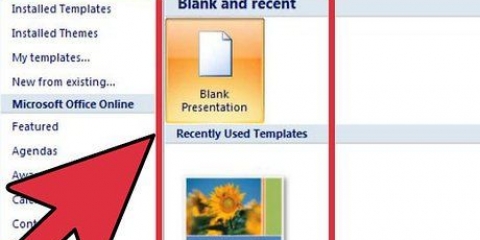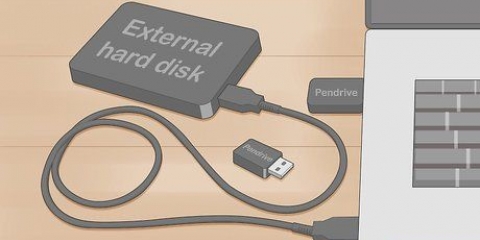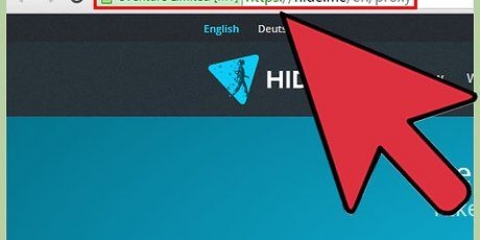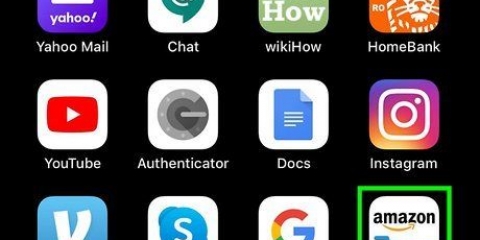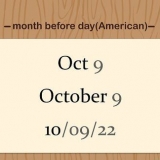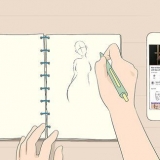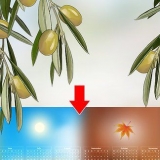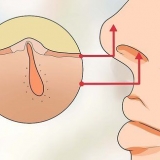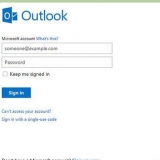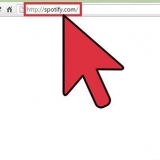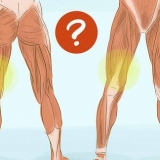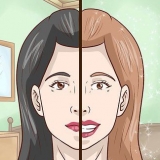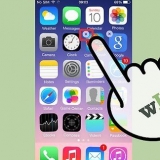Eine ps4 mit lautsprechern koppeln
In diesem Tutorial erfahren Sie, wie Sie eine PlayStation 4 mit einem Lautsprechersatz koppeln. Dies kann durch Anschließen der Konsole über ein optisches Audiokabel oder einen Audioextraktor oder durch Anschließen Ihres Controllers an Ihre Lautsprecher über ein AUX-Kabel erfolgen. Da du kabellose Lautsprecher nicht per Bluetooth mit deiner PS4 verbinden kannst, kannst du als Lösung auch das AUX-Kabel mit deinem Controller verwenden.
Schritte
Methode 1 von 4: Verwenden eines optischen Audiokabels

1. Kaufen Sie ein optisches Audiokabel. Diese Kabel haben ein sechseckiges Kunststoffende mit einem kleinen Stecker in der Mitte. Optische Audiokabel finden Sie in Elektronikgeschäften oder online beispielsweise bei Bol.com.
- Die PS4 Slim hat keinen optischen Audioanschluss, daher können Sie diese Methode nicht verwenden, wenn Sie eine PS4 Slim besitzen.

2. Verbinden Sie ein Ende des Audiokabels mit dem optischen Anschluss Ihres Lautsprechers. Der Port entspricht dem Ende des optischen Audiokabels. Dieser Anschluss sollte auf der Rückseite des Hauptlautsprechers verfügbar sein.
Wenn Ihr Lautsprecher keinen optischen Anschluss hat, können Sie einen optischen Adapter kaufen. Sie verwenden beispielsweise einen optischen RCA-Adapter, um ein optisches Kabel an herkömmliche rot-weiße (analoge Stereo) Lautsprecheranschlüsse anzuschließen.

3. Verbinden Sie das andere Ende des Kabels mit dem optischen Anschluss Ihrer PS4. Dieser Anschluss befindet sich am linken Ende der Rückseite deiner PS4, wenn du ihn direkt ansiehst.

4. Starten Sie Ihre PS4. Nach ein paar Sekunden solltest du die Musik aus deinem PS4-Menü hören.
Wenn Sie nichts hören, stellen Sie die Lautstärke Ihrer Lautsprecher ein.
Methode 2 von 4: Verwenden eines Audioextraktors

1. Kaufen Sie einen Audio-Extraktor. Audioextraktoren haben normalerweise zwei HDMI-Anschlüsse, einen an jedem Ende, sowie Audioanschlüsse für optische, 3,5-mm-Stereo- oder Cinch-Audiokabel. Audio-Extraktoren finden Sie online und in gut sortierten Elektronikgeschäften.
- Stellen Sie sicher, dass der Audioausgang des Extraktors (b.v. RCA) entspricht dem Audioeingang Ihrer Lautsprecher.
- Beachten Sie, dass die Audioqualität eines Audioextraktors schlechter ist als die Qualität, die Sie beim Anschließen Ihrer Lautsprecher erhalten.

2. Kaufen Sie ein Audiokabel, um den Extraktor und Ihre Lautsprecher zu verbinden. Dieses Kabel muss zum Audioausgang des Extraktors und zum Audioeingang der Lautsprecher passen.

3. Kaufen Sie ein zusätzliches HDMI-Kabel. Das mit deiner PS4 gelieferte Fernsehkabel ist ein HDMI-Kabel, aber du benötigst ein zusätzliches Kabel, um den Audio-Extractor an deinen Fernseher anzuschließen.

4. Verbinde die PS4 mit dem ersten HDMI-Kabel mit dem Audio-Extractor. Dieses Kabel geht in die Anschlüsse `HDMI`, die sich bei direkter Betrachtung auf der linken Seite der Rückseite der PS4 befinden, und in den `Audio In` HDMI-Anschluss des Extraktors.

5. Verbinden Sie den Audio-Extractor mit dem zweiten HDMI-Kabel . mit dem Fernseher. Dieses HDMI-Kabel verbindet den `Audio`-Port des Audio-Extractors mit dem HDMI-Port des Fernsehers.

6. Verbinden Sie den Audio Extractor über das Audiokabel mit den Lautsprechern. Das Audiokabel wird zwischen dem Audioausgang des Extraktors und dem Audioeingang der Lautsprecher gekoppelt.

7. Starten Sie Ihre PS4. Nach ein paar Sekunden solltest du die Musik aus deinem PS4-Menü hören.
Wenn Sie nichts hören, stellen Sie die Lautstärke Ihrer Lautsprecher ein.
Methode 3 von 4: Verwenden eines Headsets

1. Kaufen Sie ein AUX-Kabel. Diese Kabel, auch als 3,5-Millimeter-Kabel (männlich-männlich) bekannt, sind Audiokabel, die an jedem Ende eine Kopfhörerbuchse haben.
- Wenn Sie Kopfhörer mit 3,5-Millimeter-Kabel besitzen, können Sie diesen und den nächsten Schritt überspringen.
- Ein 3,5-Millimeter-Audiokabel (Stecker-zu-Stecker) finden Sie im Elektronikfachhandel und online (b.v. bei Amazon).

2. Verbinden Sie das AUX-Kabel mit den Kopfhörern. Sie finden diesen Anschluss normalerweise an einem der Headsets.

3. Verbinden Sie das andere Ende des Kabels mit Ihrem Controller. Der Kopfhöreranschluss Ihres Controllers befindet sich auf der Rückseite des Controllers zwischen den beiden Griffen.
Wenn Ihr Kopfhörer über ein integriertes AUX-Kabel verfügt, schließen Sie es an den Controller an.

4. Starten Sie Ihre PS4 und einen gekoppelten Controller. Sie können dies tun, indem Sie die `PS`-Taste auf dem gekoppelten Controller drücken.

5. Wählen Sie ein Konto und drücken Siex. Danach meldest du dich bei der PS4 an.

6. Hochscrollen. Dadurch wird die Menüleiste deiner PS4 angezeigt.

7. WählenEinstellungen und drücke X. Der Einstellungen befinden sich am rechten Ende der Menüleiste.

8. Scrollen Sie nach unten zuGeräte und drücke X. Diese Schaltfläche befindet sich unten auf der Seite.

9. WählenAudiogeräte und drücke X. Diese Option ist im oberen Teil der Seite sichtbar.

10. WählenAusgabe an Kopfhörer und drücke X. Diese Option ist im oberen Teil der Seite sichtbar.
Wenn das AUX-Kabel nicht an Ihre PS4 angeschlossen ist, ist diese Option nicht verfügbar.

11. WählenAlles Audio und drücke X. Dadurch wird sichergestellt, dass alle auf deiner PS4 abgespielten Audiodaten über deine Kopfhörer und nicht über die Lautsprecher deines Fernsehers zu hören sind.

12. Drücken Sie auf diePS Knopf. Der Ton aller Medien, die Sie auf Ihrer PS4 ansehen, wird über Ihre Kopfhörer wiedergegeben.
Methode 4 von 4: Verwenden eines drahtlosen Lautsprechers

1. Kaufen Sie ein AUX-Kabel. Sony erlaubt dir nicht, deinen Bluetooth-Lautsprecher über Bluetooth mit deiner PS4 zu koppeln, aber du kannst ein 3,5-mm-Audiokabel (besser bekannt als AUX-Kabel) verwenden, um deinen Lautsprecher anzuschließen.
- Um den Kauf eines Bluetooth-Senders zu vermeiden, der von deiner PS4 nicht unterstützt wird, solltest du nicht vergessen, dass du deine (Funk-)Lautsprecher nur über ein Kabel mit deiner PS4 verbinden kannst.
- Fast alle Bluetooth-Lautsprecher haben irgendwo einen Kopfhöreranschluss für den manuellen Zugriff. Wenn Ihr Lautsprecher aus irgendeinem Grund keine Audiobuchse hat (oder die Audiobuchse defekt ist), können Sie ihn nicht mit Ihrer PS4 verwenden.

2. Verbinde den Lautsprecher mit deinem PS4-Controller. Verbinden Sie ein Ende des 3,5-Millimeter-Kabels mit Ihrer Kopfhörerbuchse auf der Rückseite Ihres PS4-Controllers, verbinden Sie das andere Ende mit der `Audio In`-Buchse (oder `Line In` oder ähnlich) auf der Rückseite Ihres Bluetooth-Lautsprechers.

3. Starten Sie Ihre PS4 und melden Sie sich an. Drücken Sie auf die PS Taste auf deinem gekoppelten PS4-Controller, wähle dann dein Profil aus und drücke x.

4. Öffne die Einstellungen. Scrollen Sie nach oben, bis Sie die Menüleiste sehen, scrollen Sie dann nach rechts und wählen Sie das Symbol "Einstellungen", das wie eine Aktentasche aussieht, und drücken Sie x.

5. Scrollen Sie nach unten und wählen SieGeräte auf halbem Weg auf der Einstellungsseite.

6. WählenAudiogeräte. Diese Option befindet sich im oberen Bereich der Geräteseite.

7. WählenAusgabegerät. Diese Option befindet sich im oberen Abschnitt der Seite mit den Audioeinstellungen.

8. WählenKopfhörer mit Controller verbunden. Diese Option befindet sich auf der rechten Seite des Bildschirms.
Abhängig von deinen anderen PS4-Einstellungen ist diese Option möglicherweise bereits aktiviert.

9. WählenAusgabe an Kopfhörer. Diese Option befindet sich am unteren Bildschirmrand.

10. WählenAlles Audio. Diese Option befindet sich am rechten Ende des Bildschirms. Dadurch wird sichergestellt, dass das gesamte Audio von Ihrer PS4 von Ihrem Controller ausgegeben wird und über den angeschlossenen Lautsprecher gehört werden sollte.

11. Schalten Sie den Lautsprecher ein. Drücken Sie die `Start`-Taste
von deinen kabellosen Lautsprechern. Danach sollte beim Scrollen durch das PS4-Menü oder beim Abspielen von Musik ein Ton aus den Lautsprechern kommen. Wenn du das Kabel von deinem Controller trennst, sollte der Ton normalerweise wieder über die primären Lautsprecher deiner PS4 zu hören sein (b.v. die Lautsprecher Ihres Fernsehers).
Tipps
- Wenn du eine PS4 Slim besitzt, schließe am besten deine Lautsprecher an deinen Fernseher an und schließe dann deine PS4 über das mitgelieferte HDMI-Kabel an. Ihre Lautsprecher sollten der Standard-Audioeingang Ihres Fernsehgeräts sein, Sie müssen sie jedoch zuerst im Eingangsmenü Ihres Fernsehgeräts auswählen.
- Einige HDMI-zu-Optik-Extraktoren verfügen auch über Audioausgangsanschlüsse für die Verwendung älterer Lautsprecher.
Warnungen
- Wenn Ihre Lautsprecher zu alt sind und keinen optischen Anschluss haben, müssen Sie entweder einen neuen Lautsprechersatz kaufen und einen Adapter verwenden.
"Eine ps4 mit lautsprechern koppeln"
Оцените, пожалуйста статью